Microsoft Word有许多花哨的格式化文本效果,你可以应用到你的文档中。颜色渐变是Word中可用的最炫的格式化效果之一。
该格式化选项使你能够在选定的文本或形状上添加一种合并(或混合)的混合颜色。这就是你如何在Microsoft Word中把彩色渐变应用到标准或WordArt文本上,从而使你的文档更有风格。

如何在Word中为文本添加渐变填充颜色效果
你可以用Word的字体颜色选项对文本应用渐变效果。该填充工具包括一个渐变子类别,你可以用它来设置自定义的颜色梯度变化。这是一个高级工具,你可以通过它来调整众多的渐变填充设置,使你的文本在Word中更加时尚。
要用该工具添加颜色渐变,请在文档中输入一些文本;按住鼠标左键,将光标拖到你想应用的文本上,选择该文本。点击 "主页 "标签上的字体颜色选项的小箭头。然后选择 "渐变">"更多渐变",弹出 "格式化文本效果 "侧边栏。
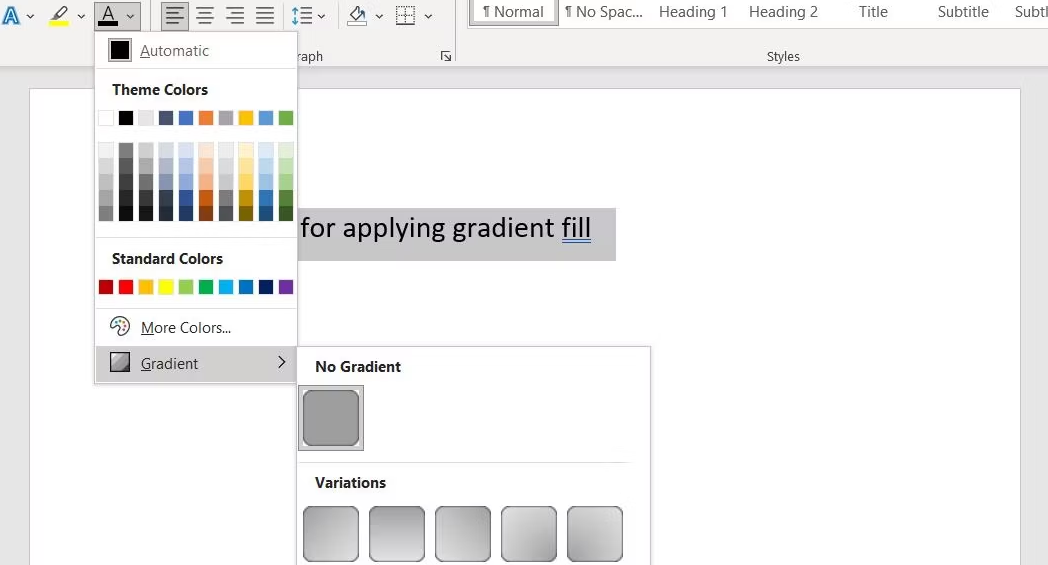
点击渐变填充单选按钮,查看应用渐变的设置。梯度停止栏使你能够设置梯度内包含的颜色以及它们的混合方式。要选择颜色,请点击渐变停止栏上的滑块和颜色选项。然后你可以在调色板上为渐变选择颜色。
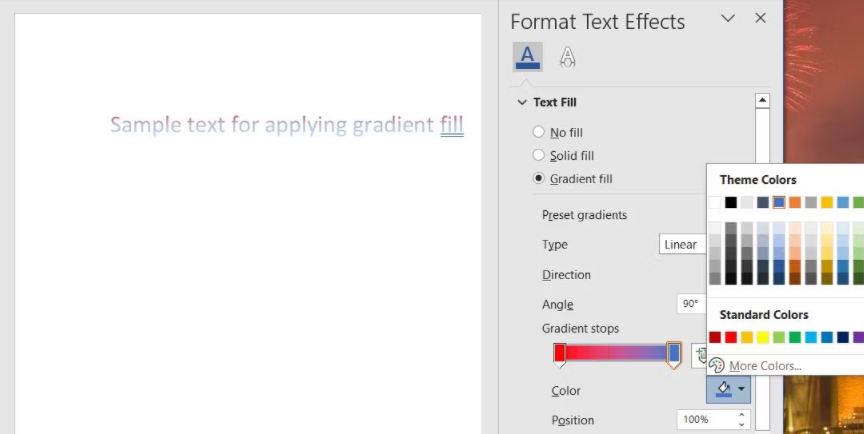
通过拖动条上的滑块来细化渐变效果。每个滑块代表一种颜色的停止点和另一种颜色的开始点。通过左右拖动滑块进行实验,看看渐变效果如何变化。
你可以添加或删除渐变停止点,以包括更多或更少的颜色。点击 "添加渐变停止点 "按钮,在栏中添加另一个滑块。或者选择一个要删除的滑块,然后点击删除渐变停止按钮。
设置完渐变的颜色和停止点后,为它选择一个预设;点击预设渐变下拉菜单,在那里选择一个预设。在类型下拉菜单中选择线性、径向、矩形或路径选项。你可以通过点击方向菜单并从中选择一个选项来改变梯度的方向。
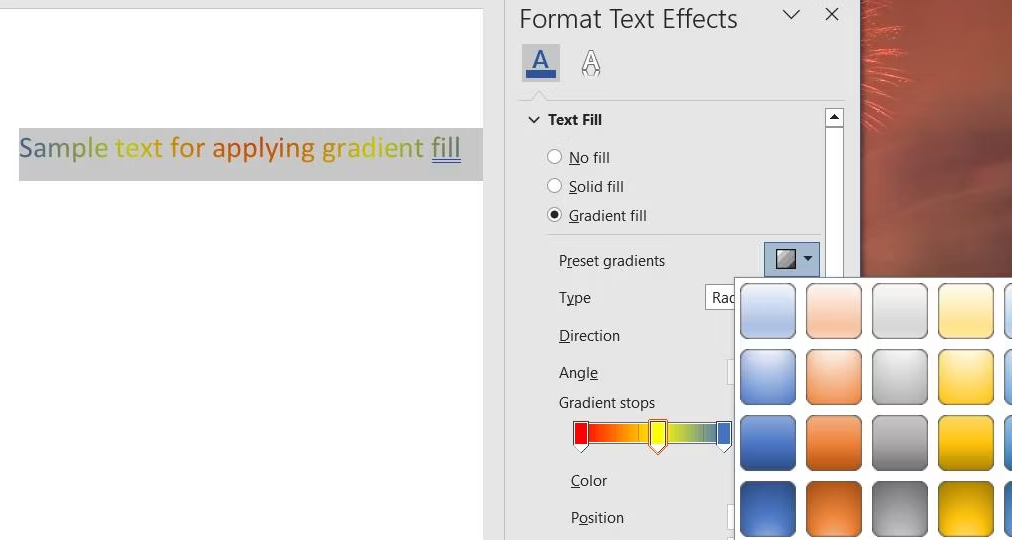
在渐变停止栏下面,你可以改变一些额外的透明度和亮度设置。如果你希望文字不那么不透明,就把透明度条的滑块向右拖动。你可以通过将亮度条的滑块向左拖动来使文本变暗。
如何在Word中为文本添加渐变填充线效果
格式化文本效果侧边栏包括一个带有渐变线单选按钮的文本轮廓小节。你可以通过选择该选项来添加一个具有颜色渐变效果的文本轮廓。最好将这种效果应用于较大的WordArt文本,这样可以有更大、更明显的轮廓。
你可以应用一个渐变的轮廓,这与填充效果很相似。选择要添加渐变线的文本,并调出 "格式化文本效果 "侧边栏。在侧边栏中点击文本轮廓,选择渐变线。然后调整渐变线颜色的设置,就像上面所说的文字填充效果一样。
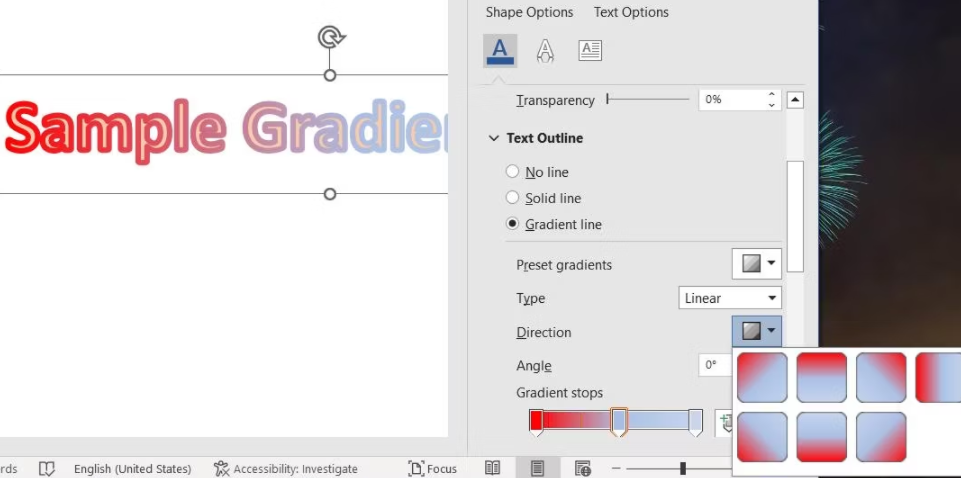
不过,在渐变选项下面还有一些调整文字轮廓的设置。你可以通过点击 "宽度 "框并输入一个较高或较低的值来改变线条的宽度。增加线条的宽度会让它更明显。
下面是几个选项,你可以用它们来改变线条的风格。点击复合类型菜单,选择简单、双倍或三倍线选项。你可以通过在Dash类型的下拉菜单上选择一个选项来为线条添加一个点或破折号效果。
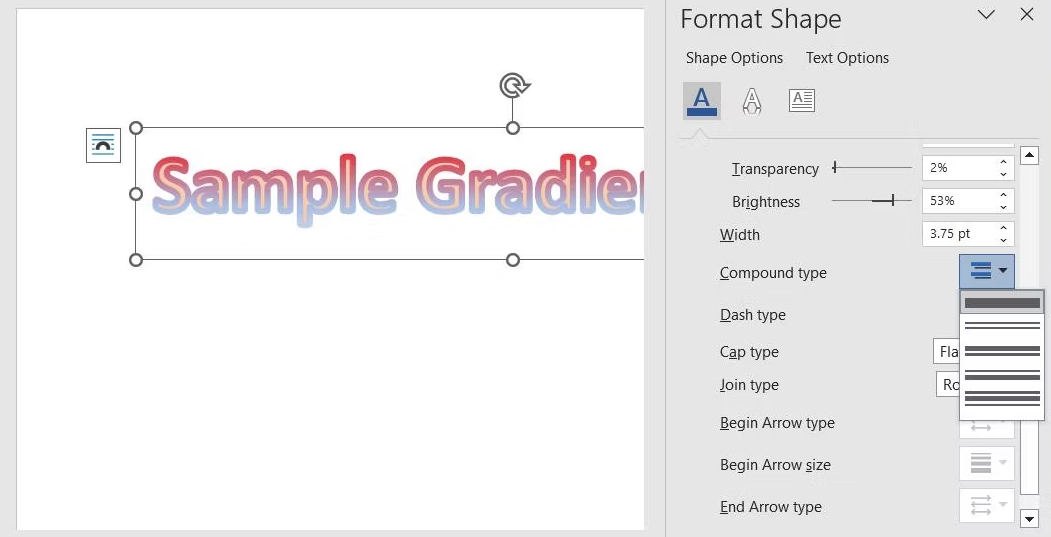
当你全部完成后,点击 "格式化文本效果 "侧边栏上的X按钮来关闭它。你可以通过再次选择文本并选择更多渐变选项来完善效果。下面是一个红/蓝渐变颜色组合应用于双线轮廓的例子。
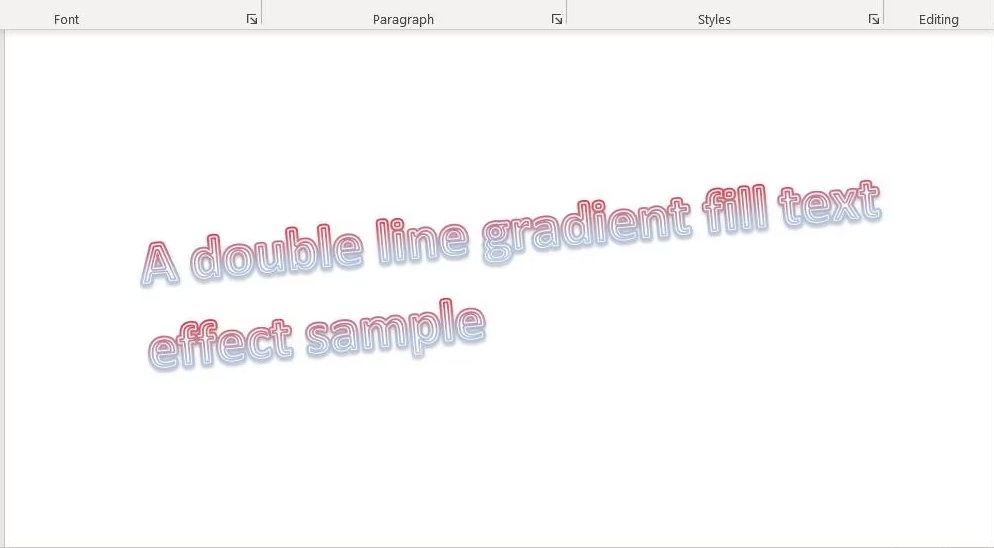
在微软Word中为文本添加酷炫的渐变色效果
现在你可以在Word文档中为文本段落、标题或副标题添加令人眼花缭乱的多色渐变。这种颜色渐变一般对装饰性更强的WordArt文本效果更好。然而,你也可以利用渐变效果给小册子、海报和封面文件中的标准文本增加一点光彩。
版权声明:文章仅代表作者观点,版权归原作者所有,欢迎分享本文,转载请保留出处!


